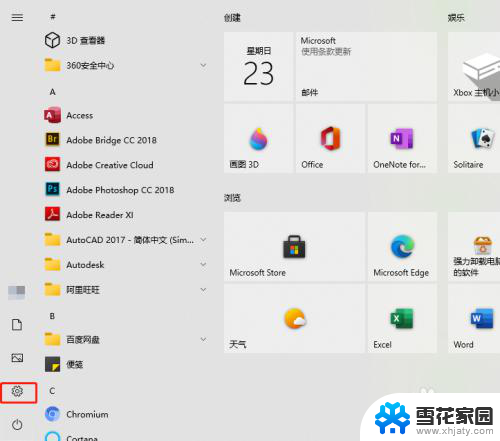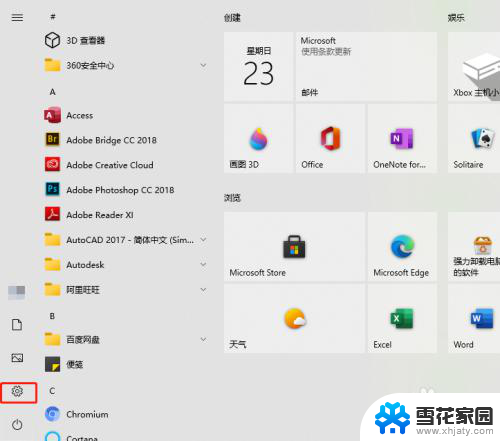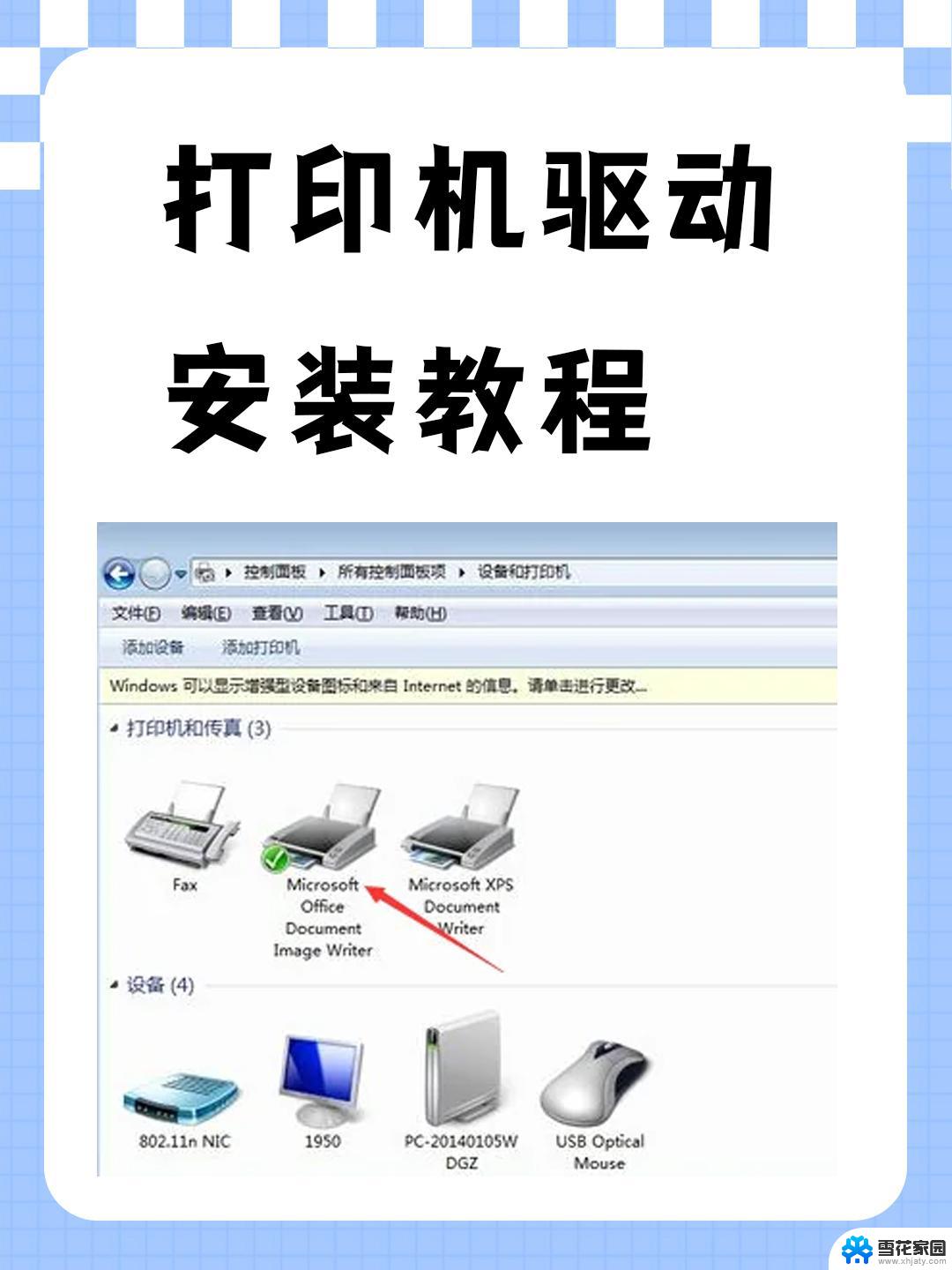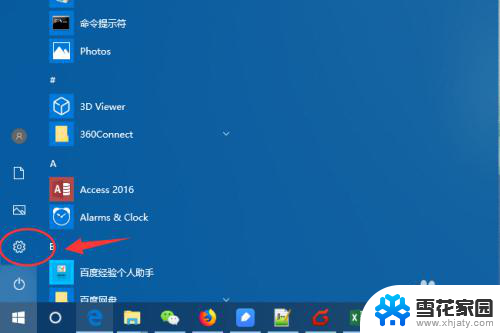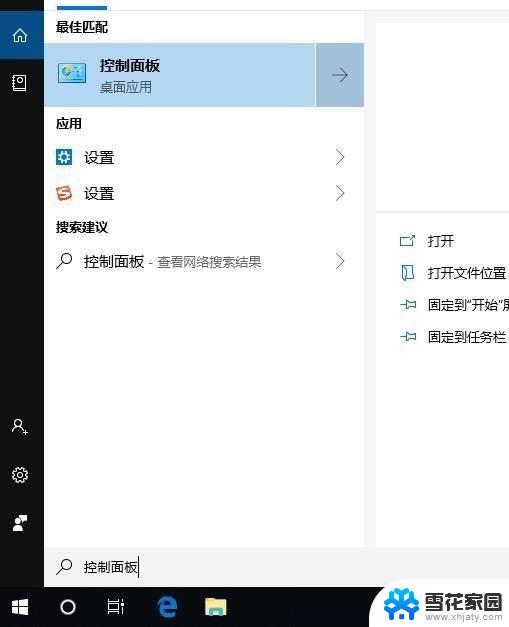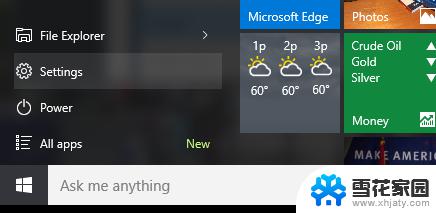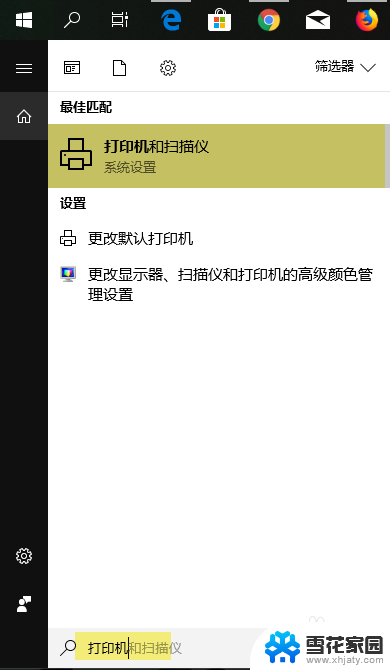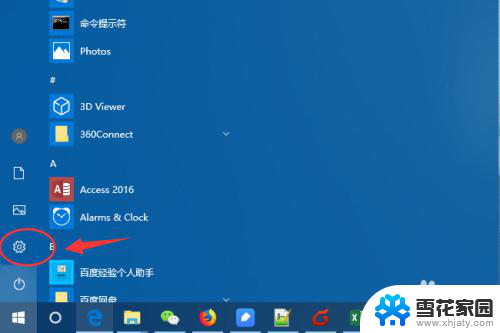word2019在win10找不到打印机, Windows10添加打印机失败
word2019在win10找不到打印机,在使用Windows 10操作系统时,有些用户可能会遇到一个常见的问题:无法找到打印机或添加打印机失败,这个问题可能会给我们的工作和生活带来一些困扰和不便。当我们需要打印文件或文档时,却发现系统无法正确识别或连接到打印机,这无疑会让我们感到沮丧。为什么会出现这种情况呢?如何解决这个问题呢?本文将探讨这个问题,并提供一些解决方案,帮助大家解决Windows 10中找不到打印机或添加打印机失败的困扰。
操作方法:
1.点击电脑桌面左下角,开始菜单,设置;
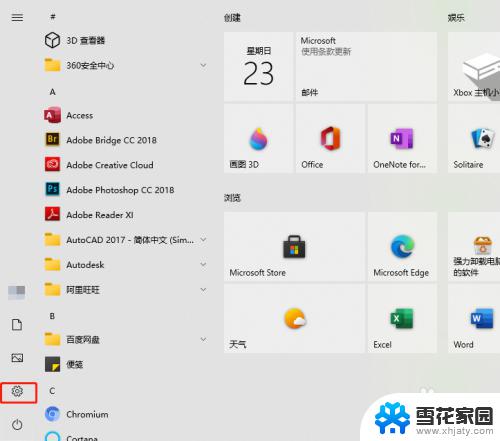
2.找到并点击。设备;
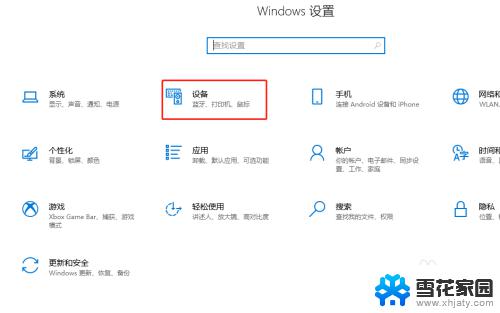
3.左侧点击。打印机和扫描仪;

4.中间点击。添加打印机和扫描仪;
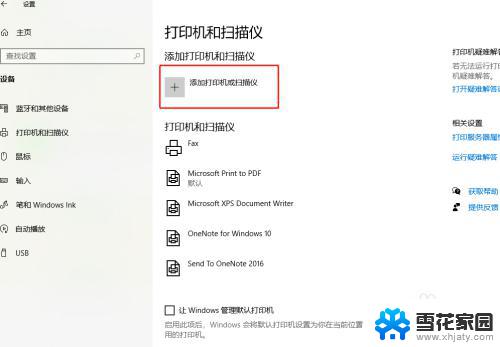
5.等待搜索打印机;

6.没搜索到打印机,点击。我需要的打印机不在列表中;
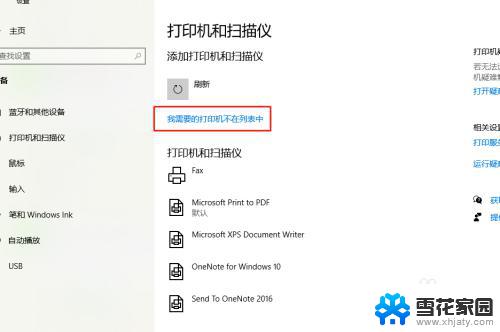
7.√选,通过手动添加,下一步;
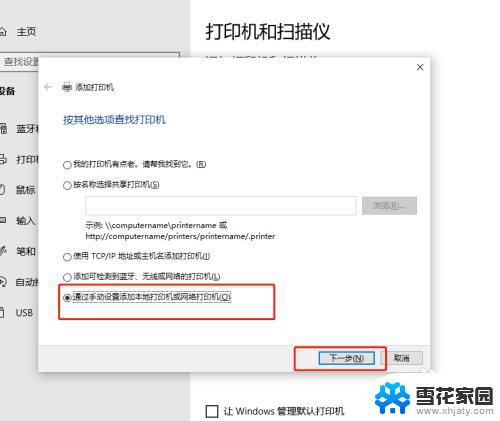
8.让系统默认,下一步;
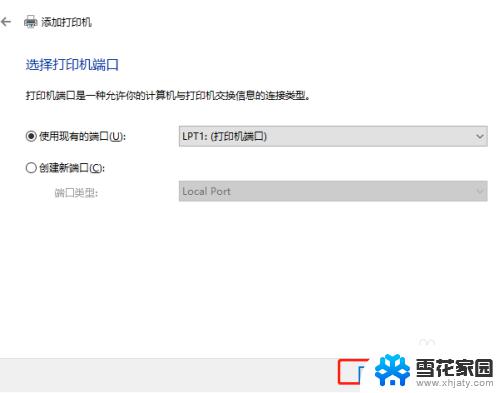
9.这里,找到并选择要添加的打印机。下一步;
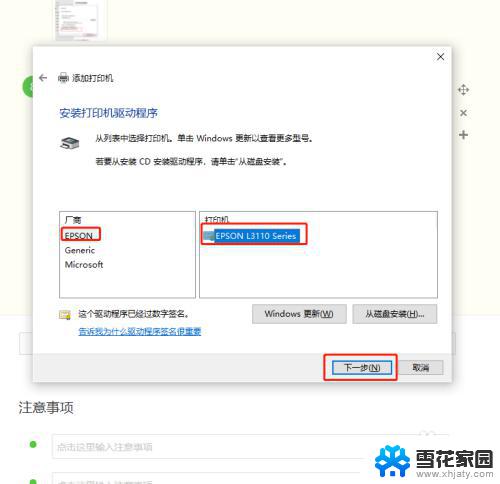
10.接着点,下一步;
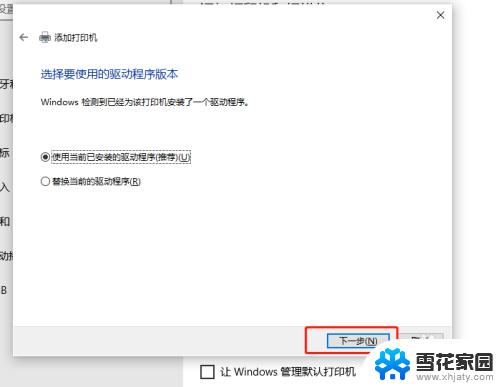
11.再接着点,下一步;
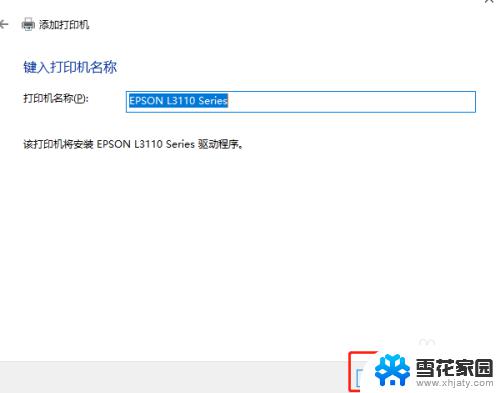
12.根据实际需要,选择共享与不共享,下一步;
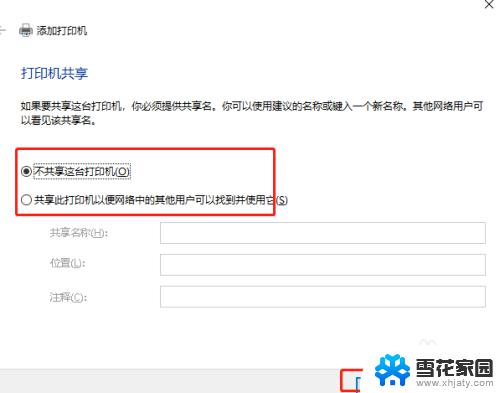
13.最后,完成添加打印机;
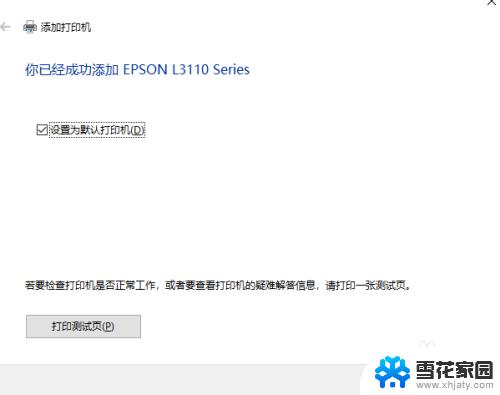
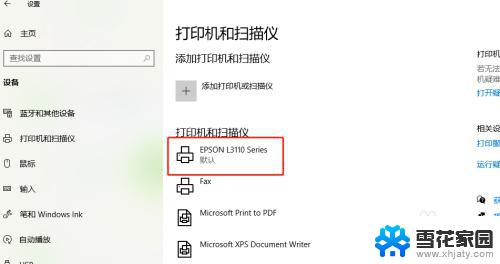
14.以上就是word2019在win10找不到打印机,的解决方法。

以上就是 Word 2019 在 Win10 中找不到打印机的所有内容,如果您遇到此问题,您可以根据本文提供的操作进行解决,解决方法简单快速,一步到位。